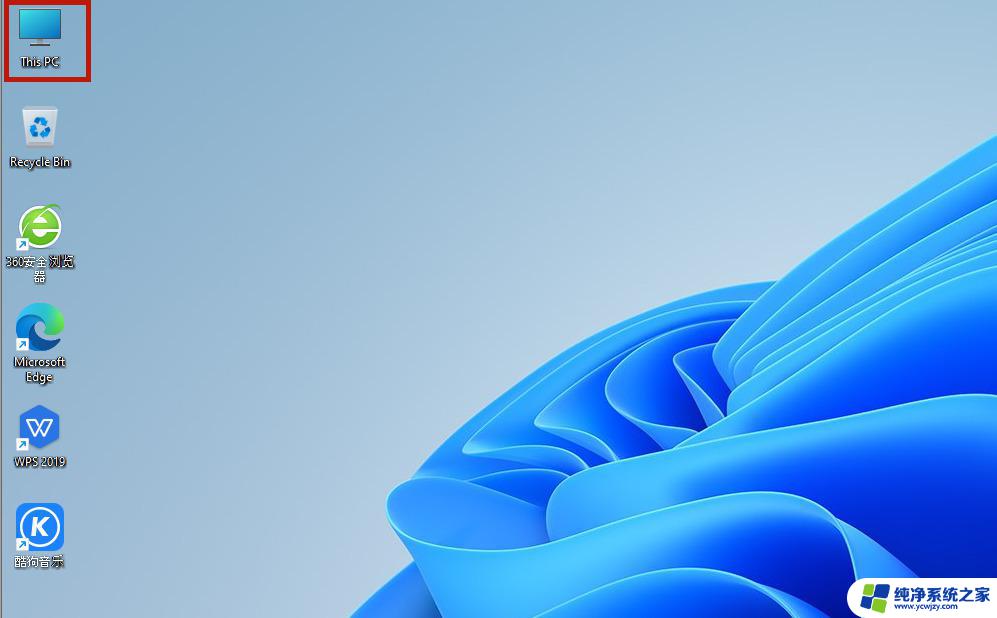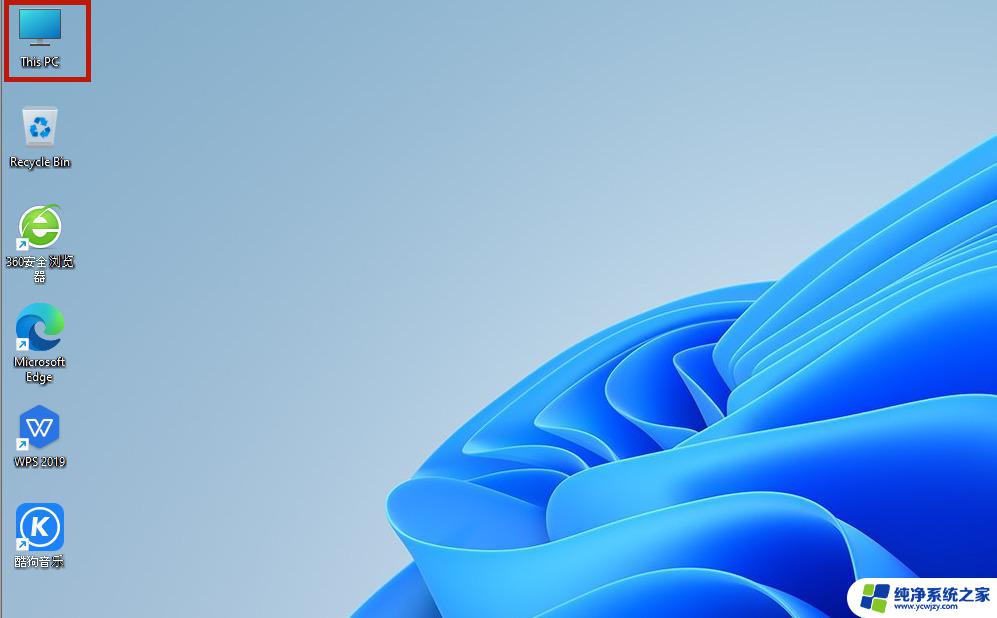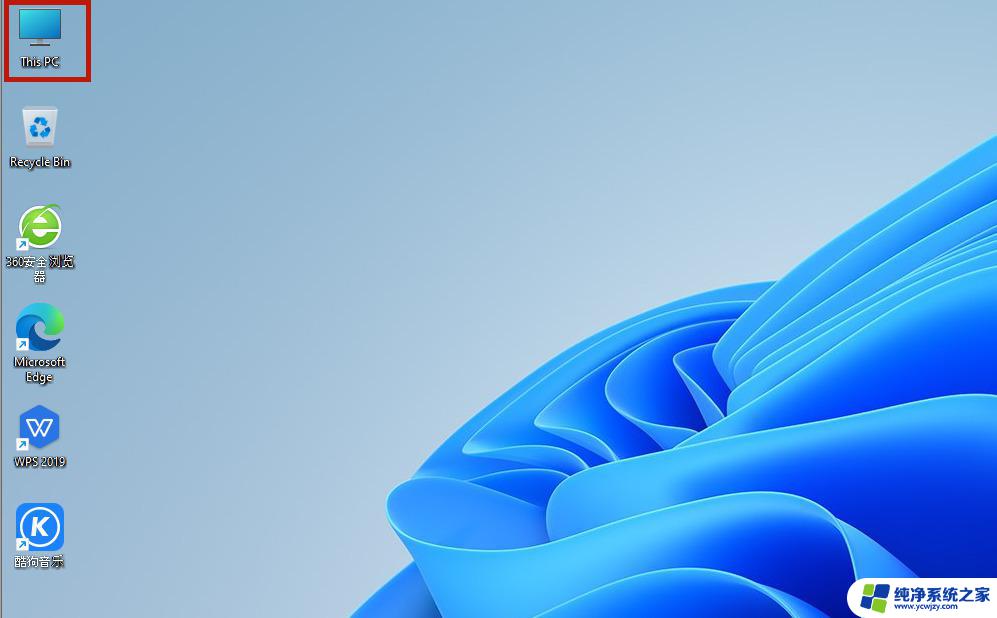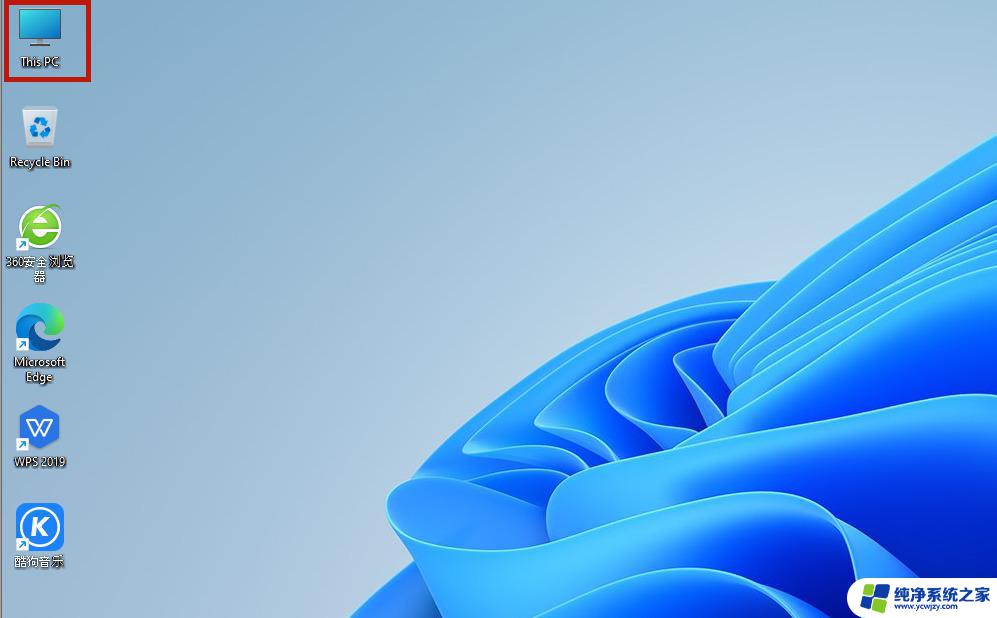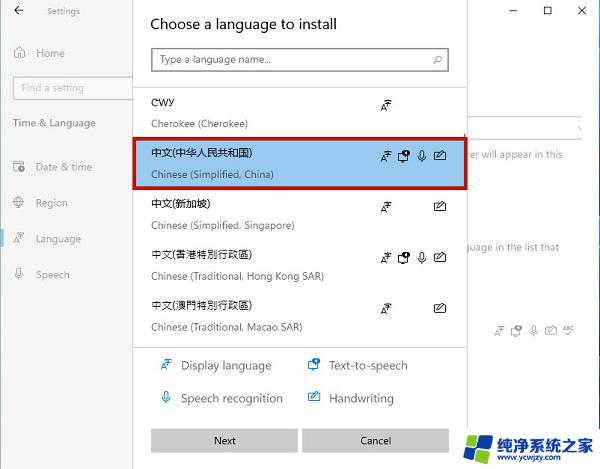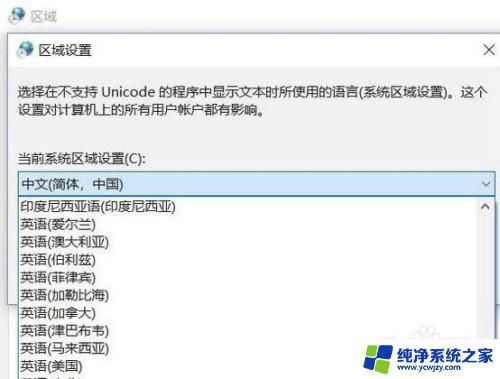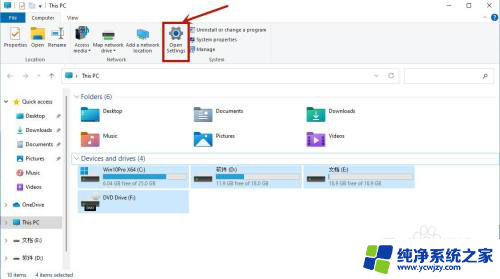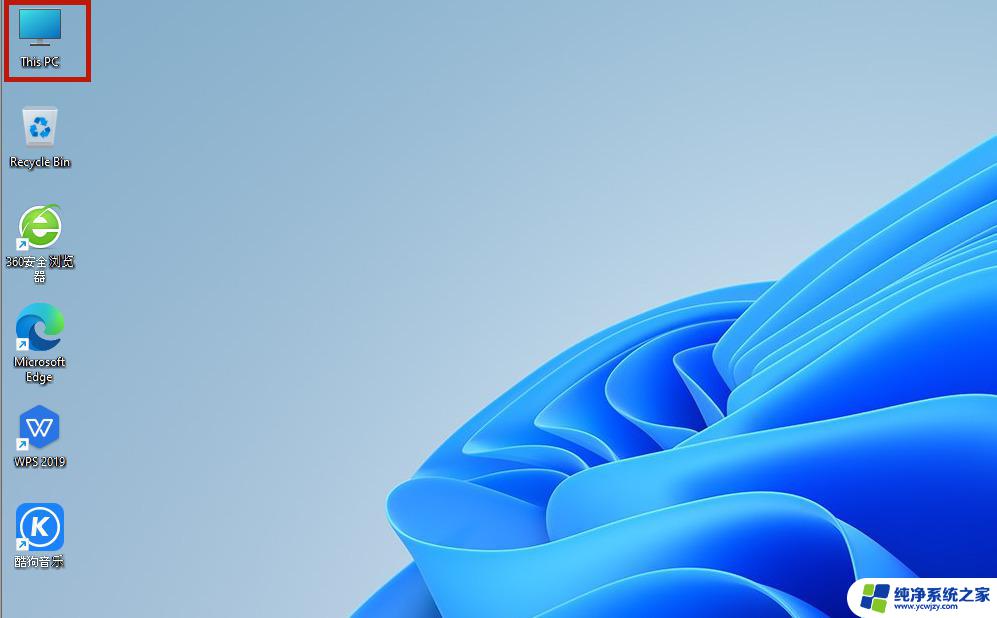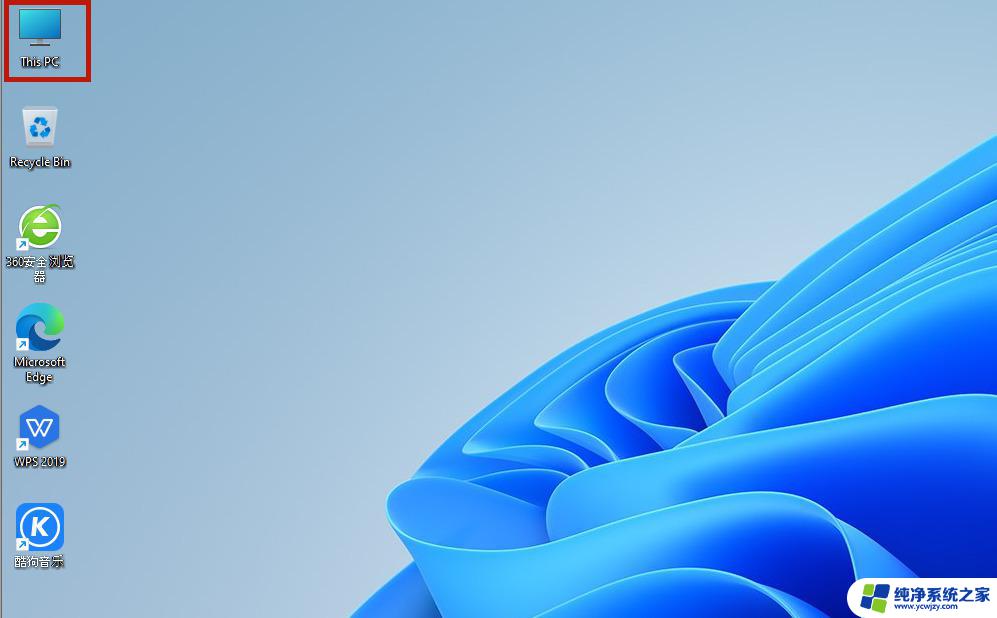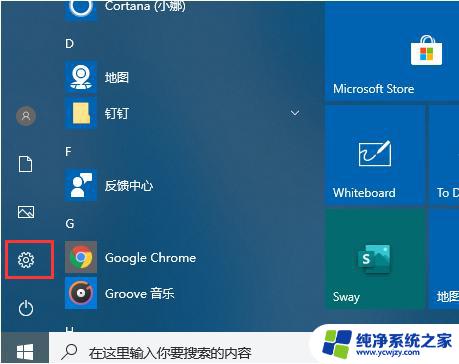win11 中文设置 win11中文界面设置教程
Win11中文设置是指在Windows 11操作系统中将界面语言设置为中文的操作,对于许多用户来说,使用母语中文的界面能够提供更加便捷和亲切的操作体验。在Win11中文界面设置教程中,我们将介绍如何轻松地将系统语言切换为中文,并且提供一些实用的技巧和建议,以便您能更好地适应和使用这个全新的操作系统。无论您是新手还是有经验的用户,本教程都将为您提供详细的步骤和清晰的指导,让您在Win11系统中畅享中文的便捷与舒适。
具体步骤如下:
1.首选桌面“this PC”按钮,也就是之前操作系统中“我的电脑”图标的位置;
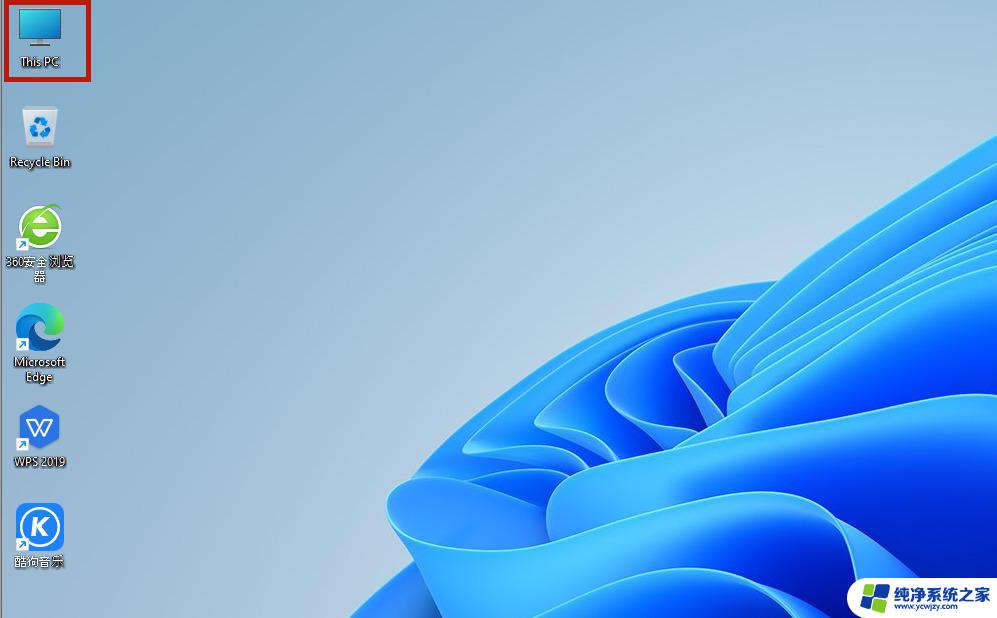
2.打开之后,找到功能页面的“open settings”,并点击;
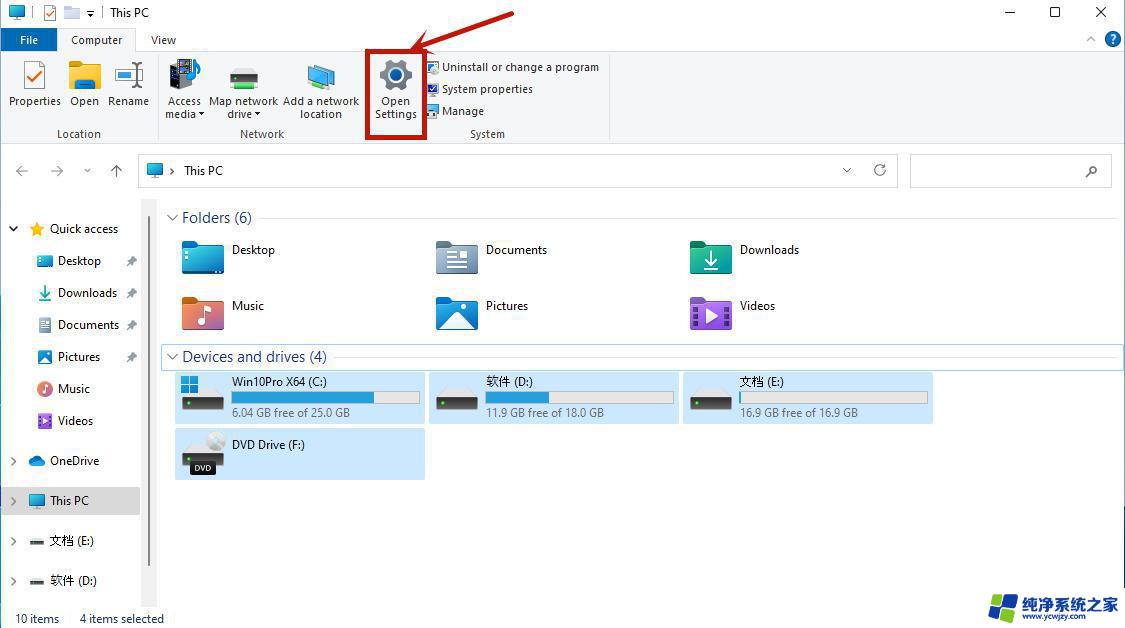
3.完成上一步之后我们回来到设置页面,点击“time&language”,之后继续点击“language”;
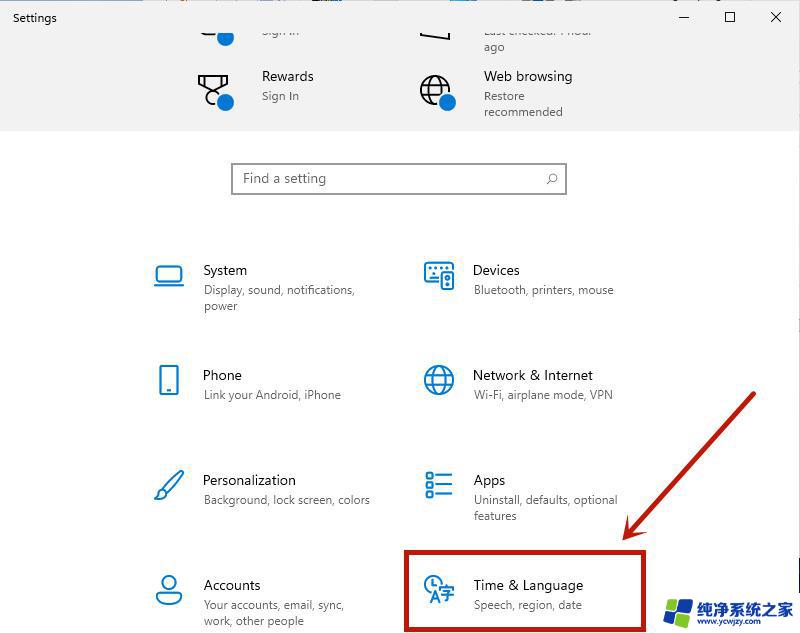
4.在language语言页面找到“add a language”,并点击;
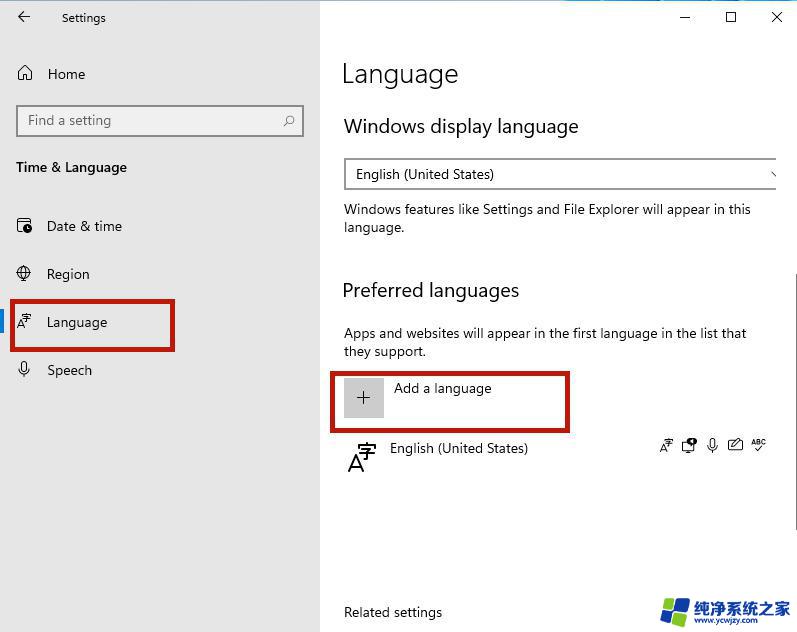
5.之后只要在新页面中滚到滑轮,找到“中文(中华人民共和国)”。然后点击“next”;
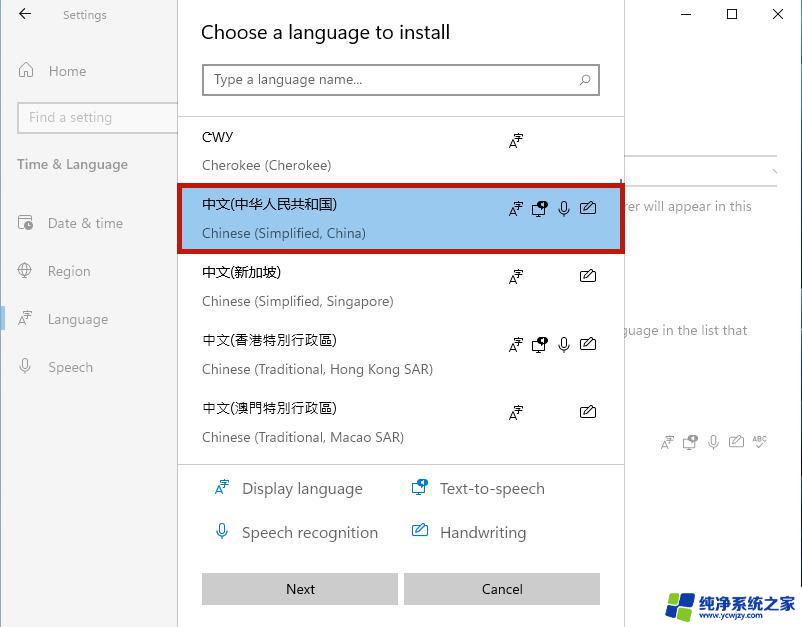
6.然后将所有的框都勾选上,继续点击“Install”;
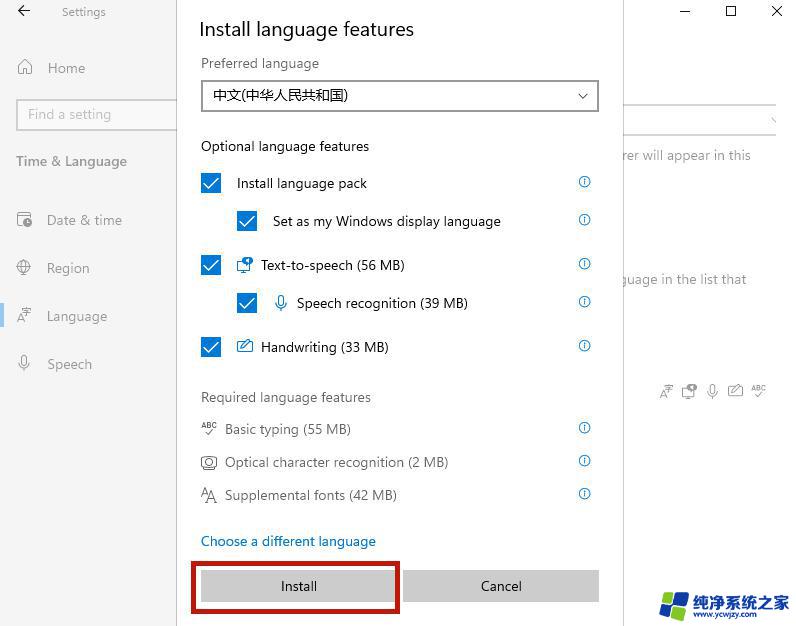
7.之后系统就会自动进入更新,注意要连接网络才能获取到下载资源。在更新完成以后,系统会提示是否现在更换语言设置。只要点击“yes”就可以了;
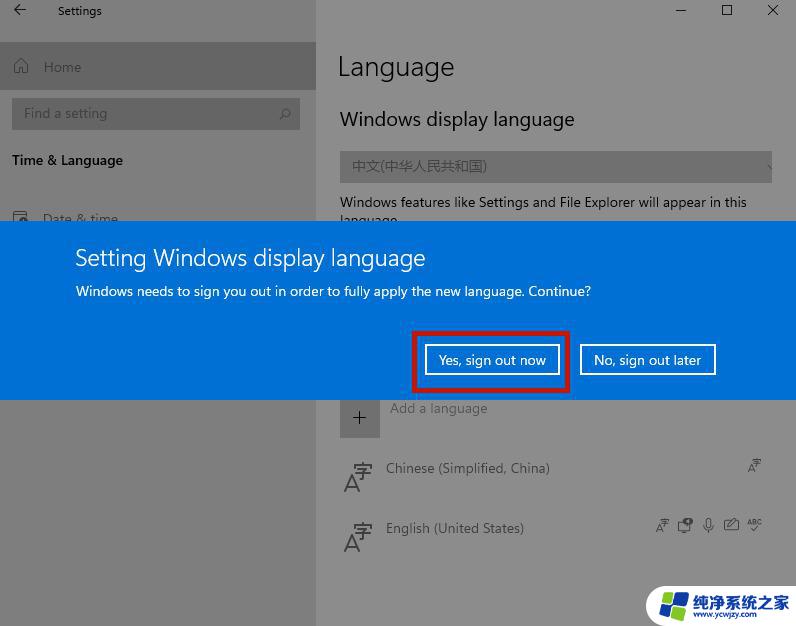
8.最后我们打开页面就可以看到桌面的语音变成中文了。当然还有部分设置页面仍然是英文,小伙伴们只需要等待微软后续的推送就可以了。
以上就是Win11中文设置的全部内容,有需要的用户可以根据以上步骤进行操作,希望能对大家有所帮助。